クラシック版からコンタクトリストを移行する方法
クラシック版(Benchmark Classic)からコンタクトをダウンロードし、新しい Benchmark Email へインポートする簡単な方法をご紹介します。
はじめに:
- 連絡先は、手動で移行する必要があります。
- クラシック版でリストをエクスポートする前に、コンタクトリストをクリーンアップすることをお勧めします。
- クラシック版のスパムトラップ機能では、過去にバウンスしたコンタクト、無効なメール、メールを開封しなかったコンタクトを削除することができます。
- 機能の使い方はこちらをご覧ください。
- Benchmark Email Classicに複数のリストがある場合、1つのリストにまとめてエクスポートすることができます。リストの統合方法はこちらをご覧ください。
- ただし、各リストのグループ分けが重要である場合は、それらを個別にエクスポートしたのち、Benchmark Emailでタグオプションを使用して連絡先を区別することができます。
- 現在のところ、Benchmark EmailへアップロードできるのはCSVファイル形式のみです。
- 日本語情報が含まれない場合は、CSVファイルとしてダウンロードしてください。
- 日本語情報が含まれる場合は、文字化けを防ぐため、エクセルファイルとしてダウンロード後、CSVファイルへ変換してください。
- カスタムフィールド項目を利用したい場合は、リストインポートの前に作成してください。
- Benchmark Emailでフィールド項目を作成する方法はこちらをご覧ください。
- フィールド項目を使用すると、フィールド内のデータに基づいてリストを作成できます。
クラシック版からリストをエクスポートする方法
- Benchmark Email Classic(従来版)
- コンタクトリスト一覧を開き、エクスポートしたいリストへアクセスします。
「・・・」ボタンをクリックして「リストをダウンロード」を選択してください。
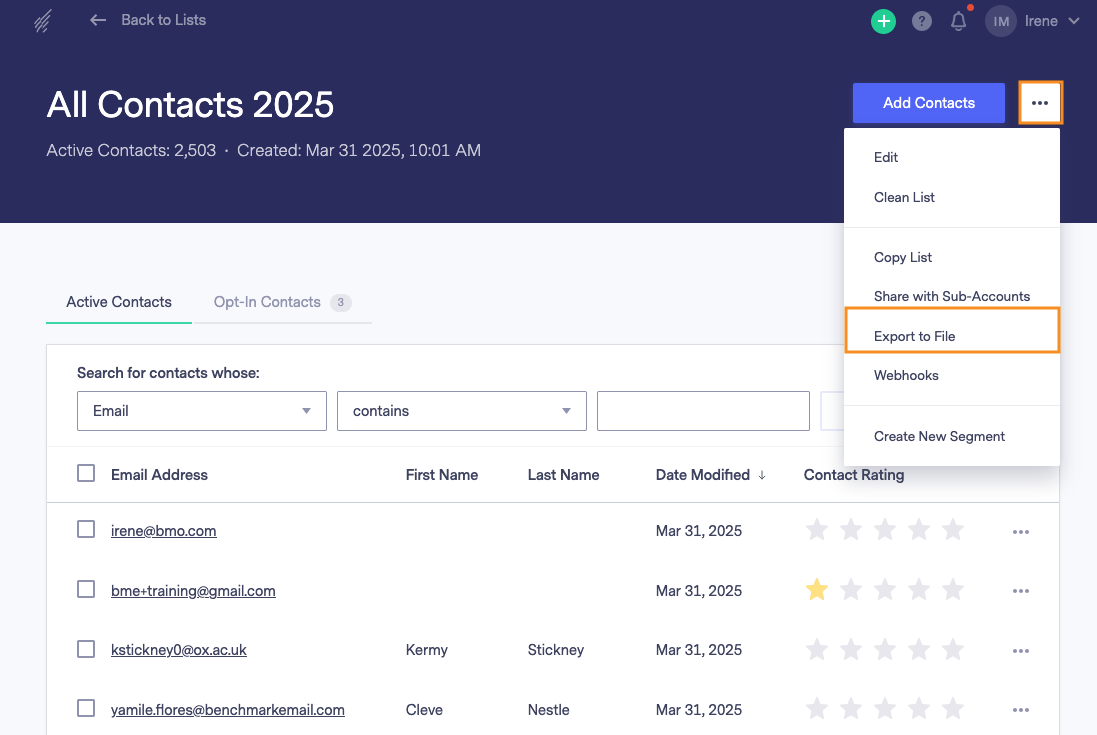
- 「コンタクトフィルタオプション」では、ダウンロードするアドレスのタイプを選べます。配信停止アドレスやエラーアドレスを除外するため「アクティブリスト」を選択してください。
- 出力するフィールドを指定してください。「全てを選択」をクリックすると、全フィールド項目情報をダウンロードできます。
- 最後に、「CSVとしてダウンロード」を選択してダウンロードしてください。
リストに日本語情報が含まれる場合は文字化けを防ぐため、Excelファイルとしてダウンロードしてから、CSVファイルへ変換してください。
Benchmark Email へリストをインポートする方法
クラシック版と新しいBenchmark Emailでは、顧客情報の管理方法が異なります。
- クラシック版では、顧客データを独立した各「リスト」に直接登録します。
- Benchmark Emailでは、はじめに顧客データを「コンタクト」に登録します。コンタクトから条件に合った読者を抽出して「リスト」を作成できます。
Benchmark Emailにおけるコンタクトのインポートとリスト作成についてより詳しくは、こちらをご覧ください。
リストをインポートするには以下のステップを行ってください。
- Benchmark Email にログインします。
「コンタクト」一覧 ページにアクセスします。「リスト」一覧ページからはインポートできませんのでご注意ください。
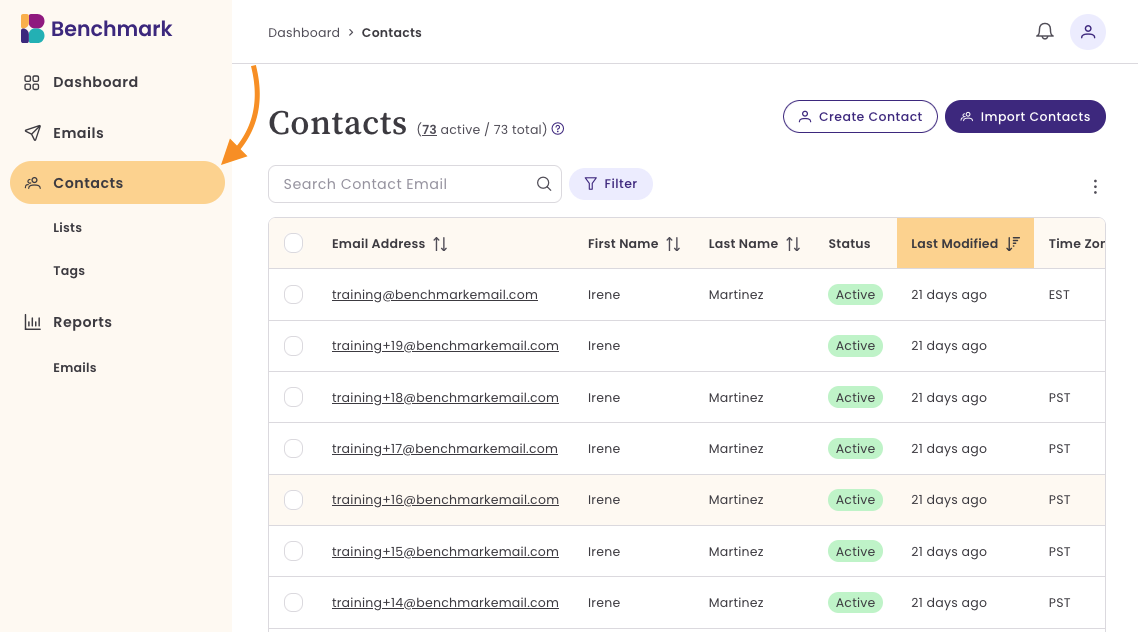
「連絡先をインポートする」 をクリックして、CSVファイルをアップロードしてください。
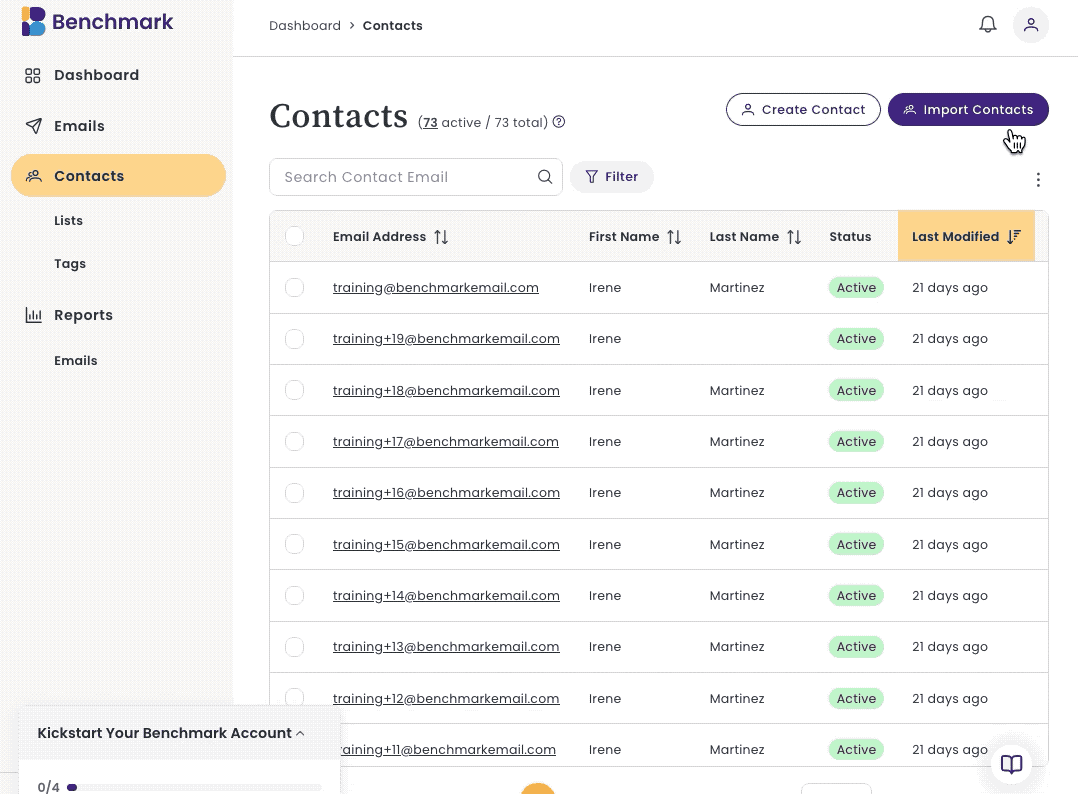
登録したいフィールド項目のマッチングを行ってください。ドロップダウンから項目を選択、または新規作成できます。登録したくない列がある場合は「無視する」を選択することでスキップできます。列の情報をタグとして登録したい場合は「タグ」を選んでください。(CSVファイルの一列に複数のタグを記入したい場合は、コンマで区切ってください。)
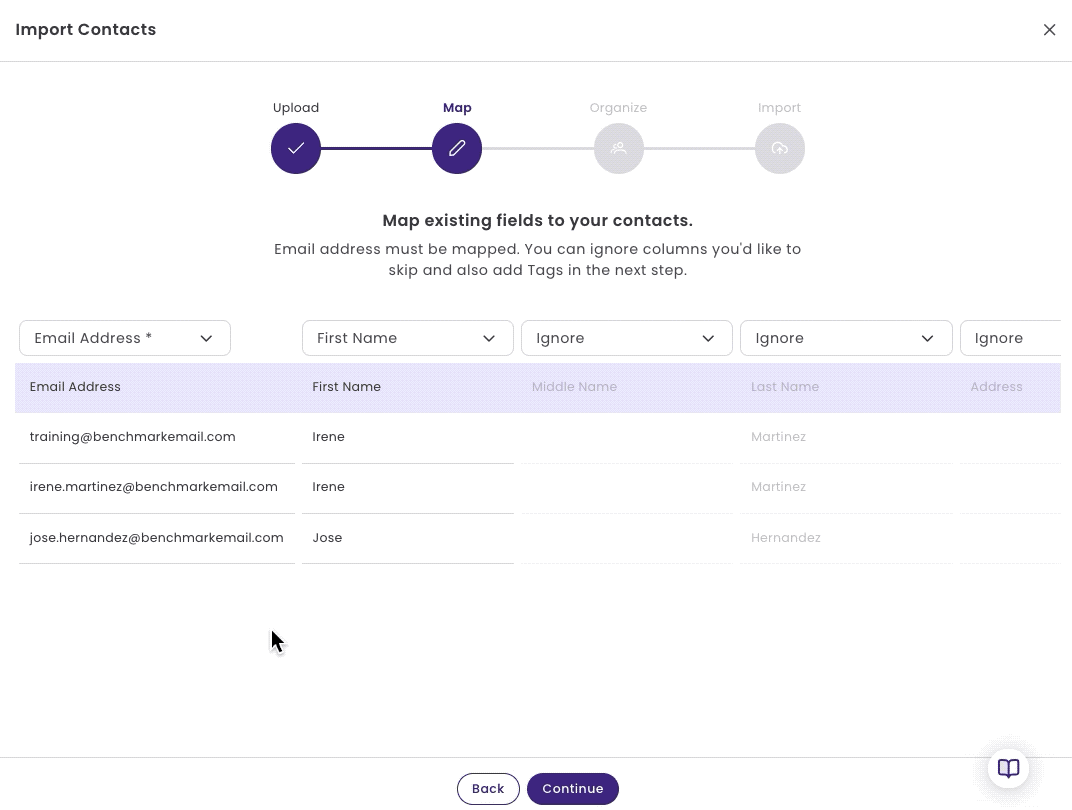
- インポートするコンタクトについて、リストまたはタグの一括登録ができます。
- リストに登録:ドロップダウンから既存のリストを選択するか、新規作成したい場合はリスト名を入力して「+追加」ボタンを押してください。
タグを登録:ドロップダウンから既存のタグを選択するか、新規作成したい場合はタグ名を入力して「+追加」ボタンを押してください。
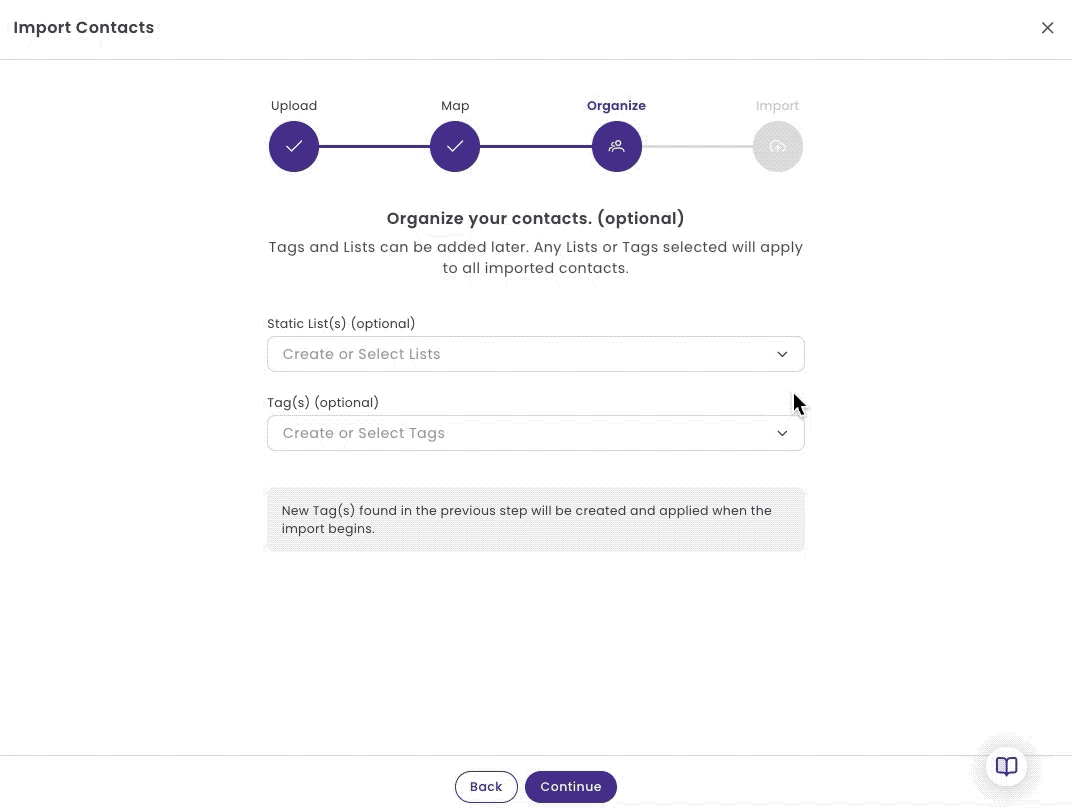
- 「インポート概要の確認」では、インポート完了の前に下記の情報を確認できます。
- CSVファイルの名称
- ファイル上の総コンタクト数
- 登録がスキップされるコンタクト、または無効なメールアドレスの数
- インポートされるコンタクト数
- リスト
- タグ
- すでに登録されているコンタクト数
- 登録済みコンタクトの情報をアップデートするか(アップデートする場合、古い情報が書き換えられます。選択しない場合は、登録済みコンタクトの情報インポートはスキップされます。)
- 問題がないことを確認したら「インポートを開始する」を選択してください。
インポート時間:ファイルサイズによりますが、数分で完了いたします。
ご不明点がある場合は、お気軽にサポートチームまでお問い合わせください。
